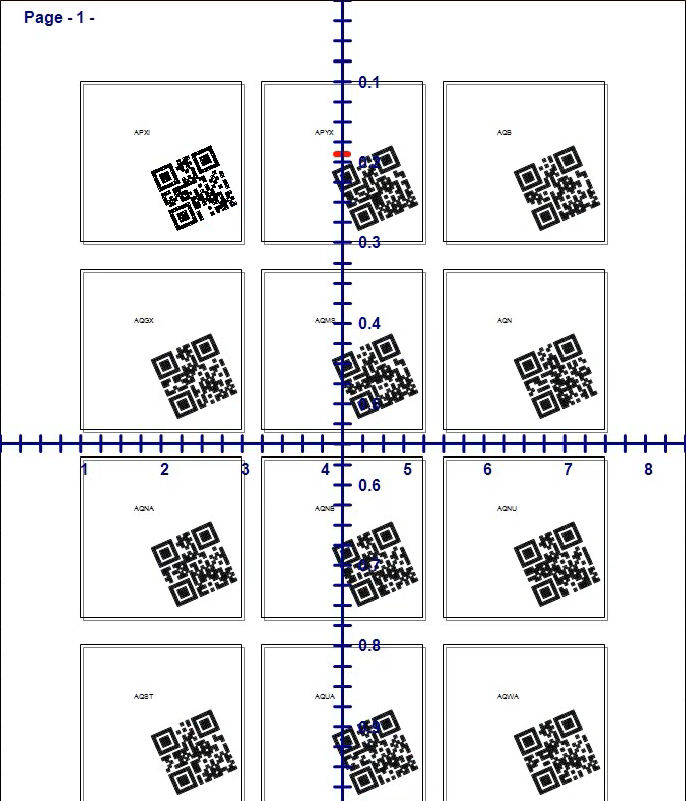如何从 BarTag Express 连接到 MS Access 数据库?
关键词:BarTag Express,MS Access,数据库,条码,二维码,GS1128
BarTag Express 与多种数据库完全兼容,包括 MS Access、SQLite、MySQL、SQL Server、PostgreSQL 和 MariaDB。
要在 BarTag Express 中使用 Microsoft Access 数据库,有两种方法可选:
选项 1:安装 BarTag Express 时选择 Microsoft Access 作为数据库类型。
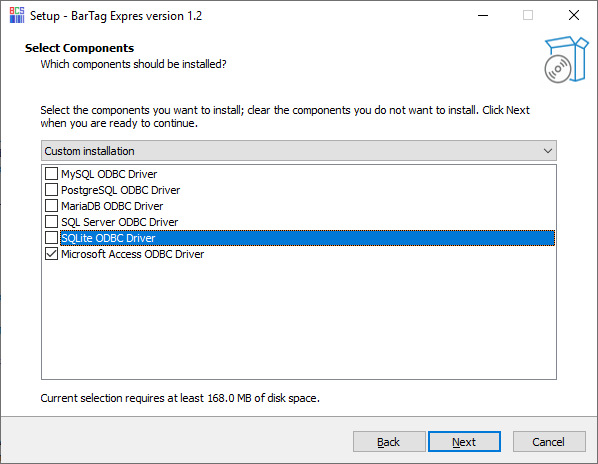
选项 2:如果您在安装过程中未选择,可从 Microsoft 官方网站安装
Microsoft Access Database Engine 2016 Redistributable 来手动启用。
将弹出一个对话框,要求您从下拉菜单中选择数据库。请选择“MS Access 数据库”,然后点击“下一步”按钮。
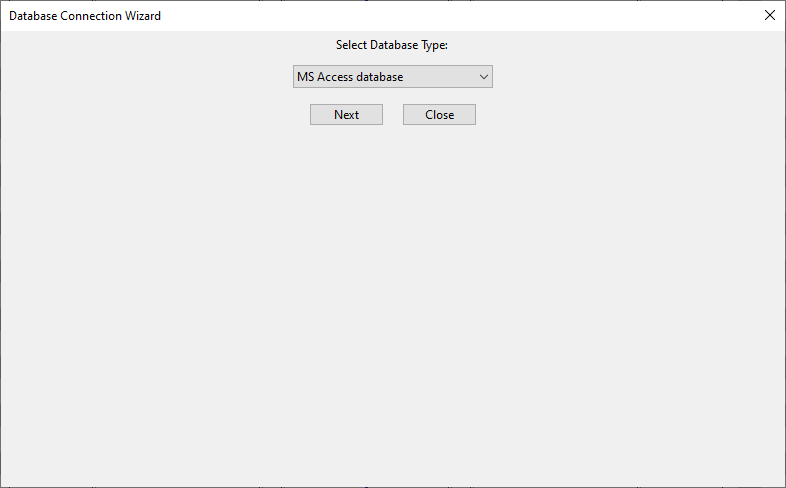
随后将出现另一个对话框,要求您浏览 MS Access 数据库(*.mdb, *.accdb)文件。选择目标 Access 数据库并点击“下一步”。
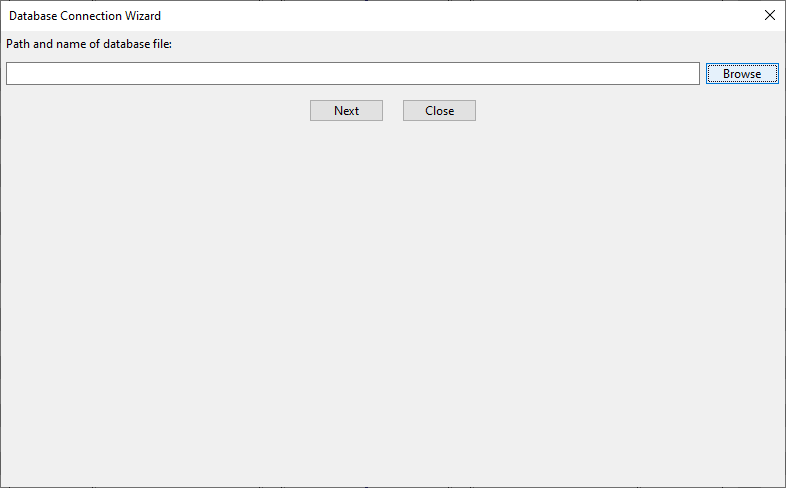
您将看到 MS Access 数据库中所有可用表的列表。请选择您要使用的表。

SQL 命令窗口会自动填充为 "SELECT * FROM [Test]"。点击绿色“执行”按钮。
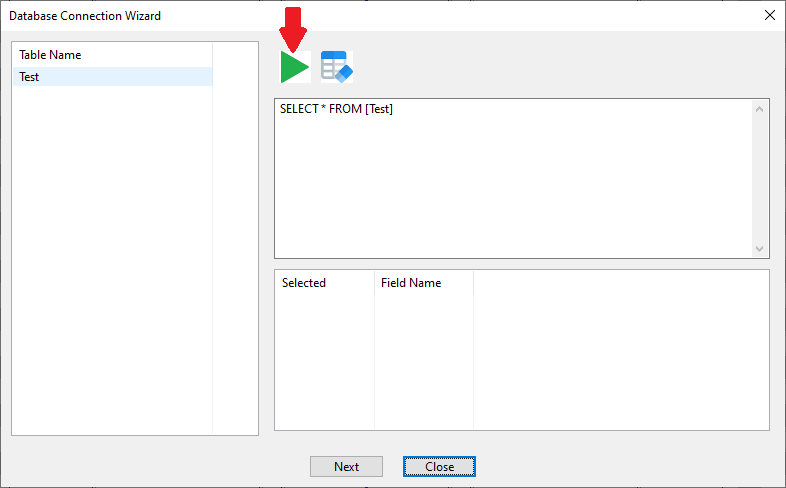
数据库的所有字段会显示在底部的文本框中。取消勾选不需要的字段,然后点击“完成”按钮。
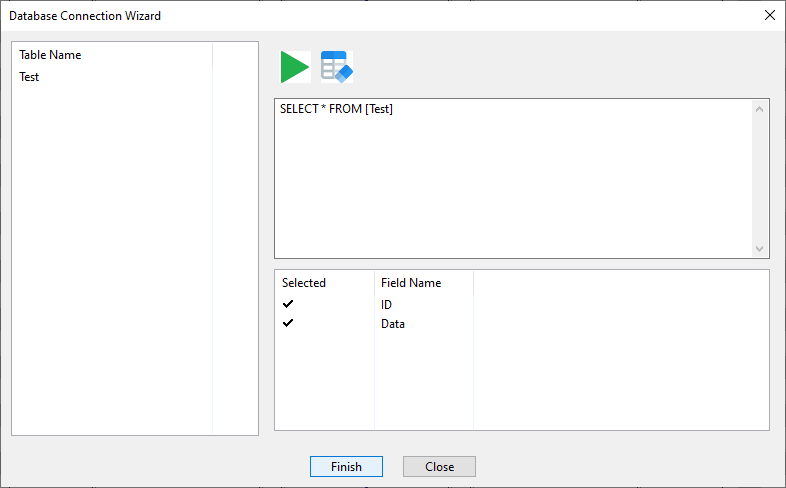
您所选择的字段会显示在 BarTag Express 界面右侧的属性窗口中。

要将字段绑定到标签,请点击数据库字段列表中的“Ticker”按钮,然后点击标签。您选择的字段文本将出现在标签中。
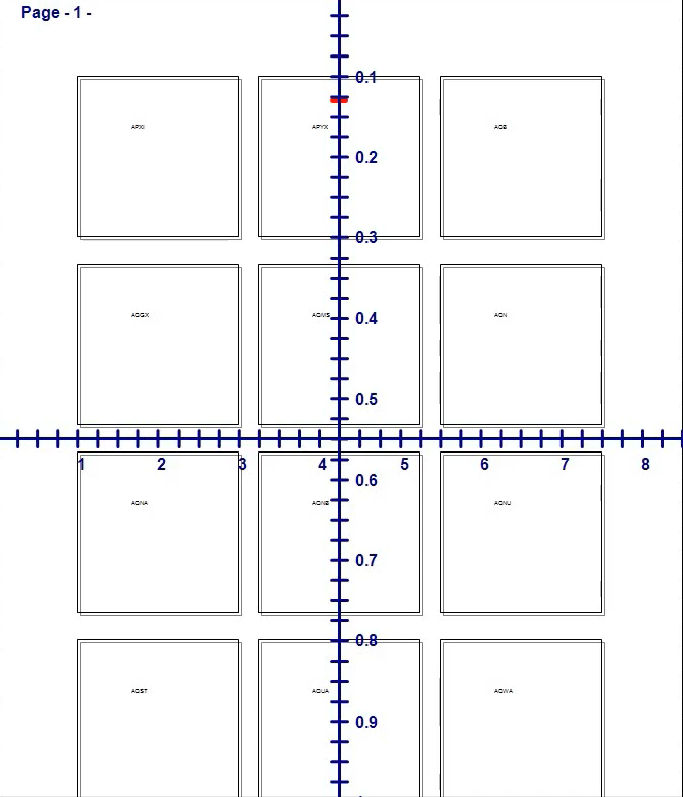
选择该文本后,属性窗口中将出现“转为条码”按钮。点击该按钮,文本将立即转化为条码。

转换为条码后,您可以在属性窗口中设置其属性。您可以选择不同类型的条码,如 QRCode 和 Code128 等。

所有标签都被 QRCode 所填充,这些二维码由 MS Access 数据库中的数据生成。